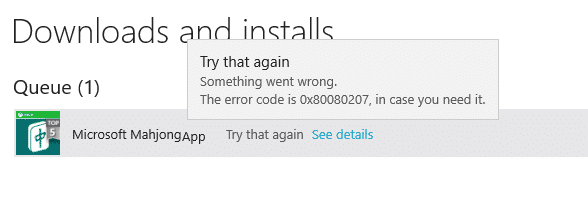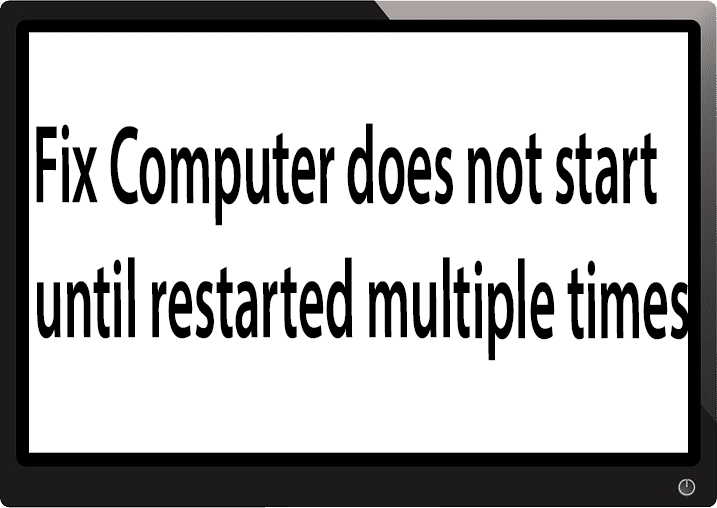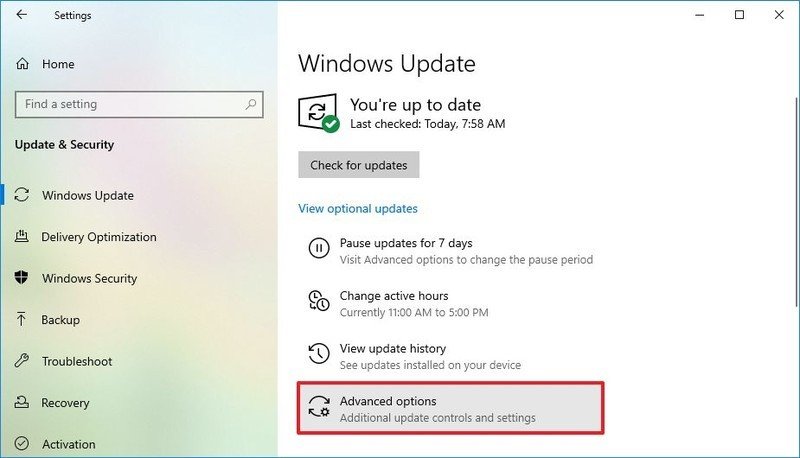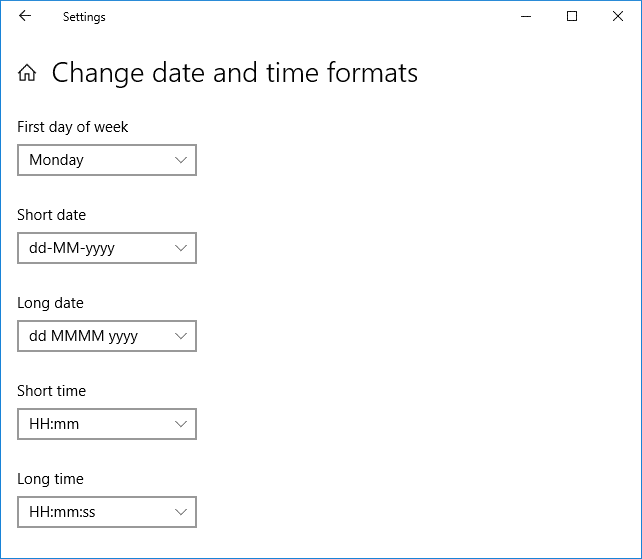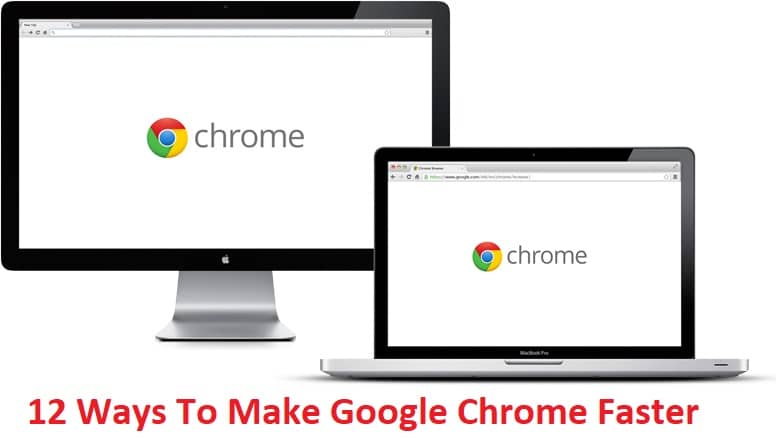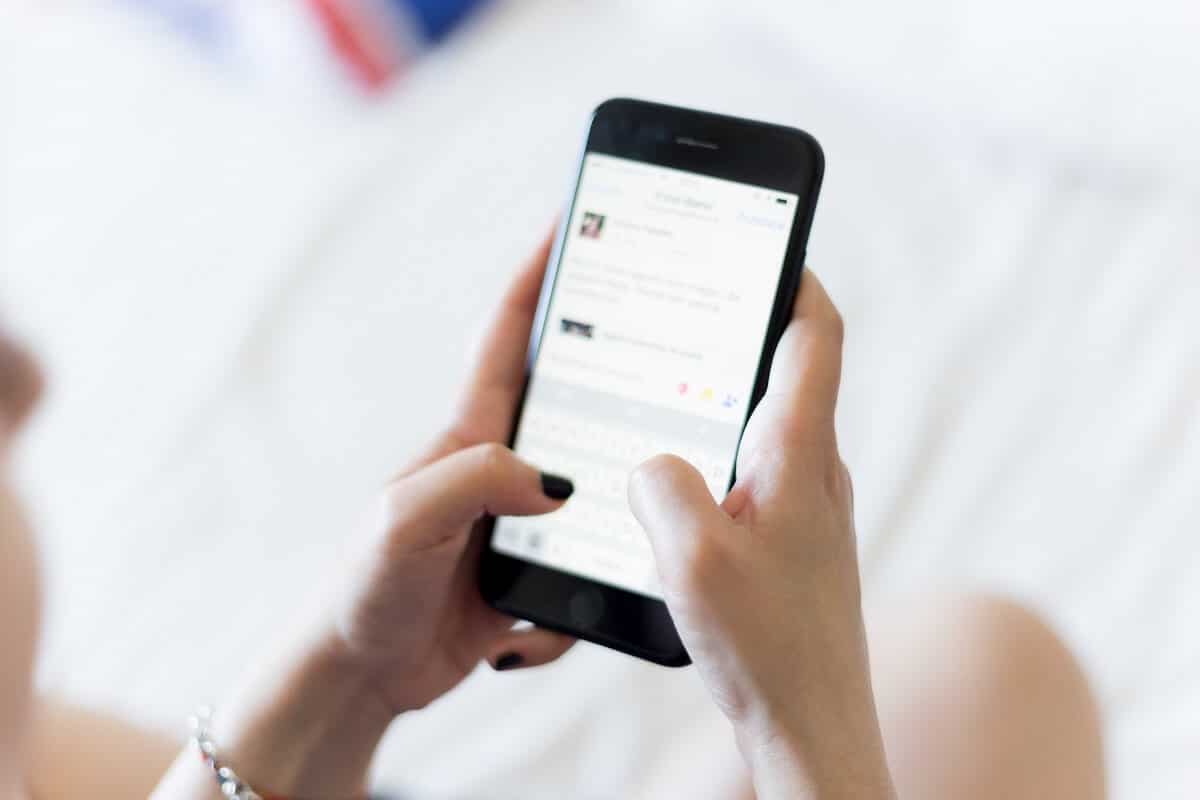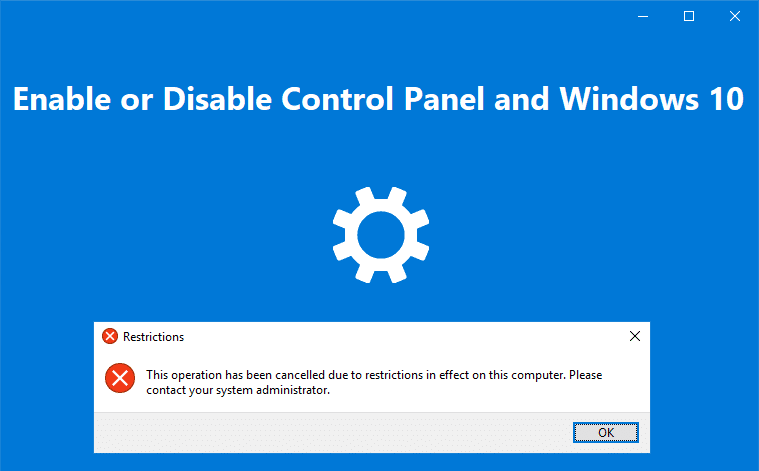
啟用或禁用控制面板和Windows 10配置應用程序:如果您在公共場合使用PC或與朋友共享PC,則必須禁用控制面板和Windows 10中的配置應用程序,以保護您的PC免於任何不當使用或安全問題。此外,大型組織的IT管理員傾向於禁用控制面板和配置應用程序,以保護其係統免受任何不當使用。 Windows 10配置應用程序和控制面板提供了廣泛的配置,例如用戶帳戶,隱私,安全設置等,這意味著任何可以訪問其PC的人都可以修改此配置。
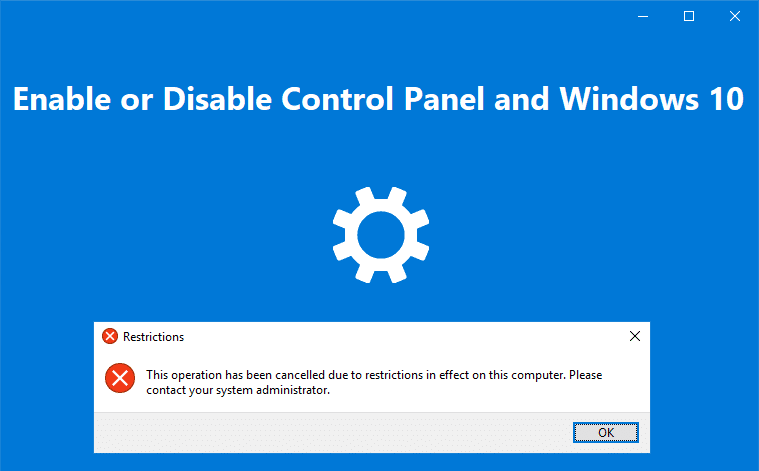
這就是為什麼在Windows 10中禁用這些功能很重要,並且有兩種方法可以輕鬆執行此操作。然後,在不浪費時間的情況下,讓我們看看如何在下面詳細介紹的教程的幫助下啟用或禁用控制面板和Windows 10配置應用程序。
確保創建一個恢復點,以防出現問題。
方法1:使用註冊編輯器啟用或禁用控制面板和Windows 10配置應用程序
1.呈現Windows + R鍵,然後寫居民然後按。
![]()
2。導航到以下註冊碼:
HKEY_CURRENT_USER\Software\Microsoft\Windows\CurrentVersion\Policies\Explorer
3。右鍵單擊Explorer,然後選擇nuevo> Valor dword(32位)。
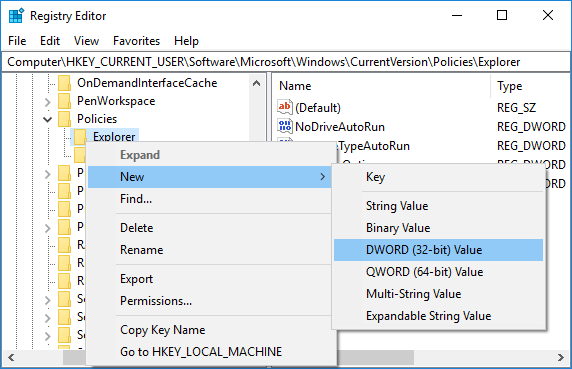
4。將此新創建的dword命名為沒有控制面板然後按。
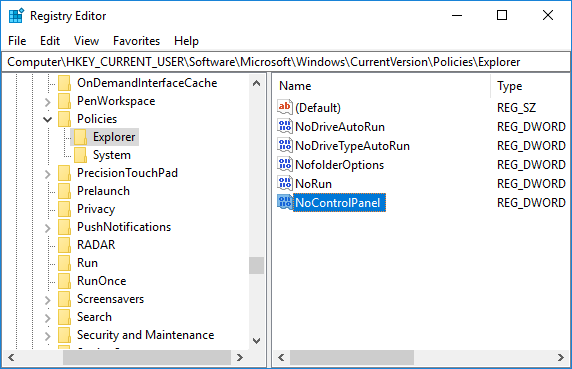
5。雙擊dword nocontrolpanel和將您的價值更改為1然後單擊確定。
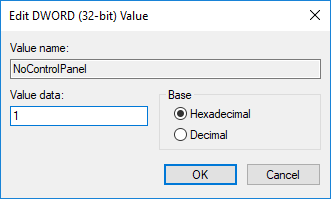
6。同樣,導航到下一個註冊位置,然後按照3到5的步驟操作:
HKEY_LOCAL_MACHINE\SOFTWARE\Microsoft\Windows\CurrentVersion\Policies\Explorer
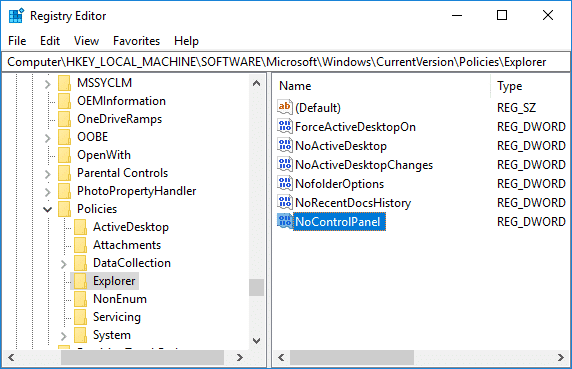
7. Cierre所有內容並重新啟動您的PC以節省更改。
重新啟動後,您仍然可以查看控制面板和配置應用程序圖標,但是一旦單擊它們,您將看到一條錯誤消息,其中說:
“由於該計算機上的限制,該操作已被取消。請聯繫系統管理員。
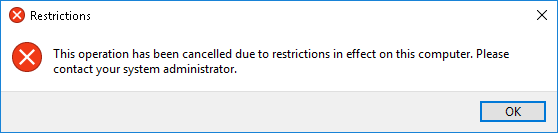
不久您將無法訪問控制面板或Windows 10配置應用程序。如果將來需要啟用這些功能,只需返回以前的註冊位置,請單擊DWord Nocontrolpanel中的右鍵,然後選擇DELETE。這是如何啟用或禁用控制面板和Windows 10配置應用程序但是,如果您仍然無法遵循此方法,請轉到下一種方法。
方法2:通過組指令編輯器啟用或禁用控制面板和Windows 10配置應用程序
使用:此方法不適用於Windows 10 Home Edition用戶,此方法僅適用於Windows 10 Pro,Education和Enterprise Edition。
1.呈現Windows + R鍵,然後寫gpedit.msc然後按。

2。導航到以下位置:
用戶設置>管理模板>控制面板
3。設置選擇控制面板然後,在窗口的右面板中,雙擊“”禁止訪問控制面板和PC配置“政治。
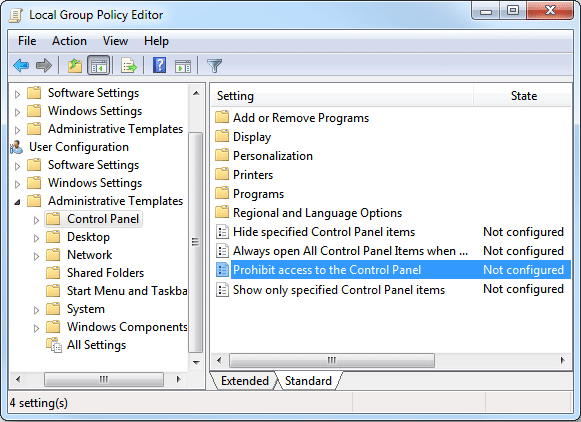
4.Seleccion“活性在策略配置中,然後單擊“應用”,然後接受接受。
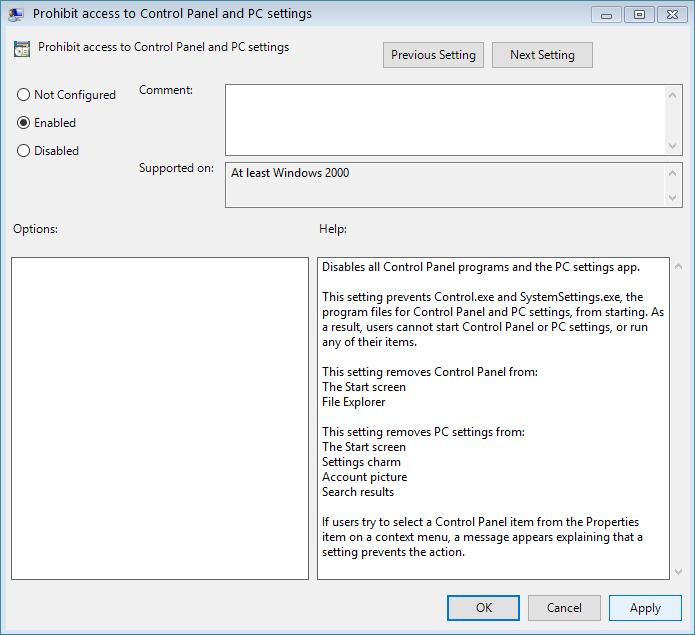
使用: 這將禁用控制面板和Windows 10配置。
5。裁判您的PC以節省更改。
6。重新啟動後,如果您嘗試訪問配置應用程序或控制面板,您將收到以下消息”由於該團隊有效的限制,該操作已被取消。請聯繫系統管理員。“換句話說,這意味著拒絕訪問。
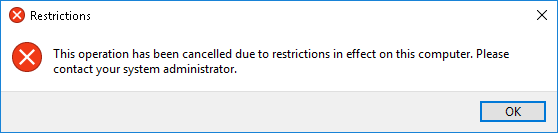
如果需要啟用控制面板和配置應用程序然後只需選擇“未配置” o“”禁用“在策略內“禁止訪問控制面板和PC的配置”。
。
那就是您成功學到的全部。如何啟用或禁用控制面板和Windows 10配置應用程序但是,如果您仍然對本教程有任何疑問,請在評論部分中毫不猶豫地這樣做。